■ Lazarusのインストール
Lazarusを使用するには、まず、自分のPCにLazarusをインストールする必要があります。
通常は、Lazarusのサイトからダウンロードしてインストールします。それから日本語環境にしたり、必要なパッケージを追加インストールしたりします。
これが結構面倒くさいので、Windowsでインストール及び各種設定済みの環境をZipしたものを用意しました。これをダウンロードして展開するとすぐにLazarusを使用することができるので今回はこれを使用します。また、今後のLazarus 入門の内容はこの環境を前提に話を進めます。
ダウンロードはこちら ⇒ Windows版 Lazarus イントールセット
今回は、上記の32bit版のタイプ-3を展開します。
以下のファイルを一時的な作業フォルダ(仮にC:\Workとします)にダウンロードします。
サイトの制限でZipファイルは分割して公開しています。
・lazarus-1.6.4_Type3.zip.001
・lazarus-1.6.4_Type3.zip.002
・lazarus-1.6.4_Type3.zip.003
・lazarus-1.6.4_Type3.zip.004
・lazarus-1.6.4_Type3.zip.005
・lazarus-1.6.4_Type3.zip.006
・lazarus-1.6.4_Type3.zip.007
展開するには分割Zipに対応した解凍ソフトが必要です。既に持っている方はそれを使用して下さい。持っていない方は7-Zip(https://sevenzip.osdn.jp/)などをダウンロードしてインストールします。以下は7-Zipを例に示します。
7-Zipで上記をダウンロードしたフォルダ(C:\Work)を開きます。
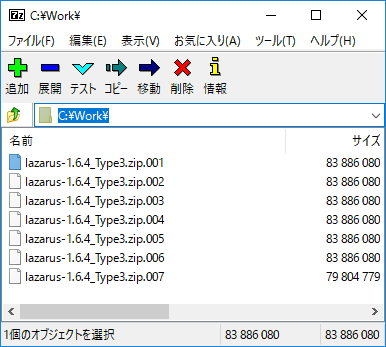
1つめの「lazarus-1.6.4_Type3.zip.001」を選択します。

[展開]をクリックします。

[展開先(X)]に「C:\」(C:ドライブのルート)を設定し、その下のチェックボックスはオフにします。
「C:\」以外に展開しても動作しないので注意して下さい。
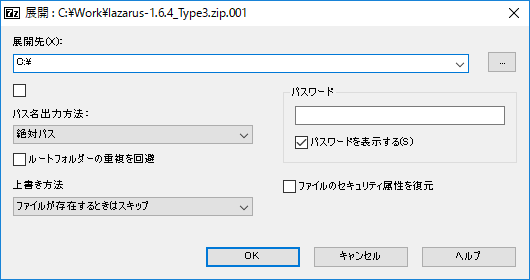
準備ができたら[OK]ボタンをクリックします。
展開が始まるので終了するまで待ちます。

終了すると、C:\lazarus-1.6.4に展開されます。
インストールはこれで完了ですが、デスクトップに起動するためのシュートカットを作成しておきましょう。
デスクトップのアイコンの無いところで右クリックメニューの[新規作成(X)]-[ショートカット(S)]を実行します。
項目の場所は「C:\lazarus-1.6.4\prog32\lazarus.exe」を設定します。
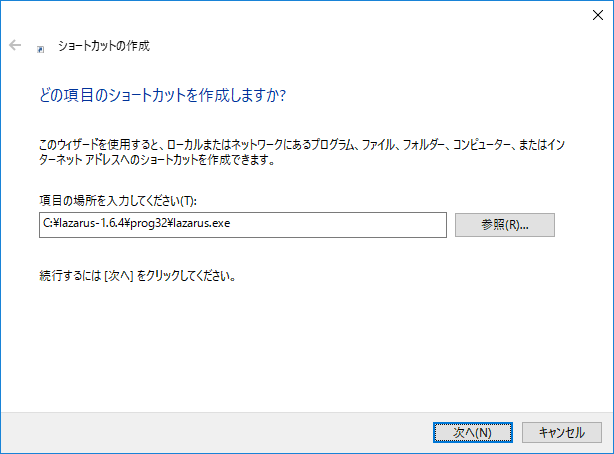
[次へ(N)]をクリックして進めます。
ショートカットの名前を設定します。名前は自由に付けられます。ここでは「Lazarus 1.6.4 Win32」としておきます。
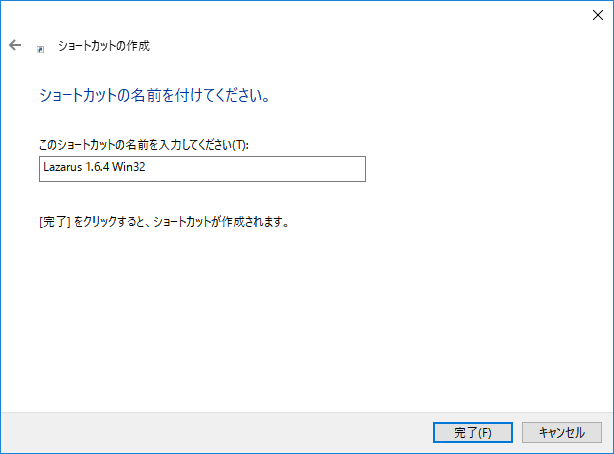
[完了(F)]をクリックするとショートカットが作成されます。
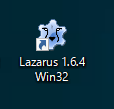
このショートカットをダブルクリックするとLazarusが起動します。
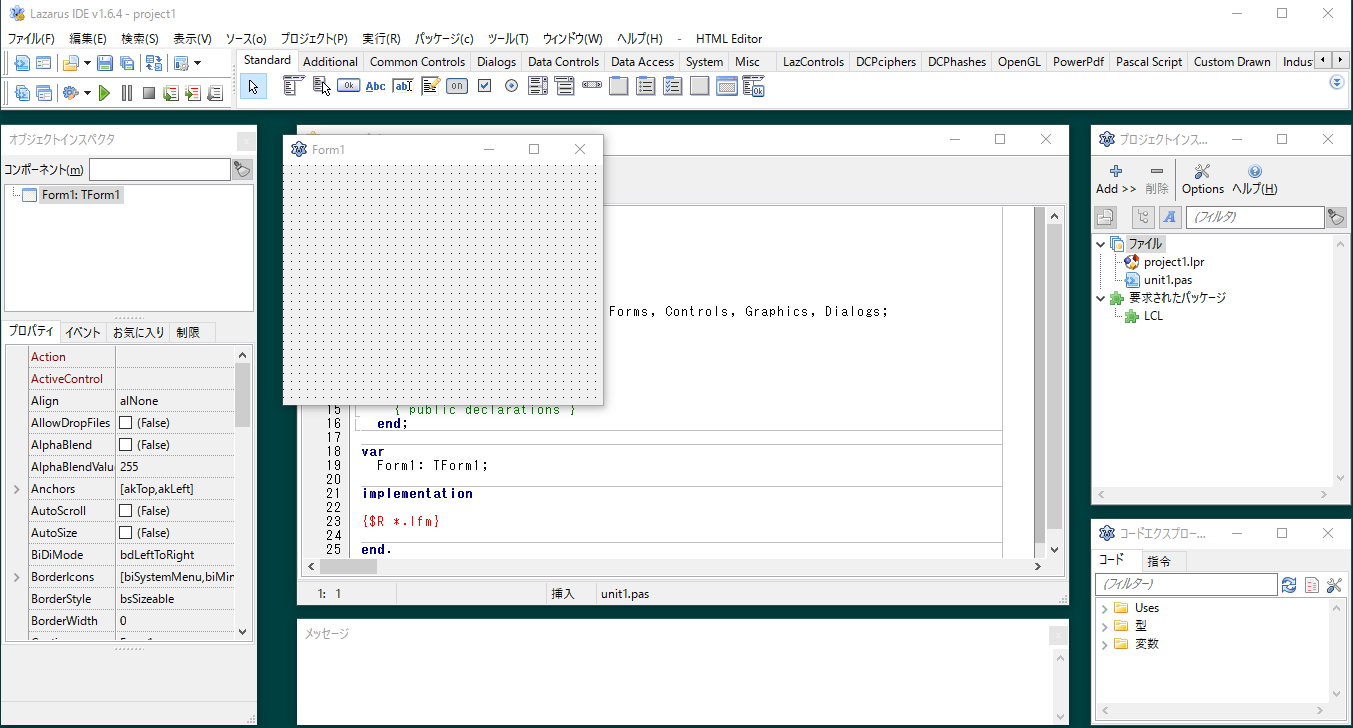
初期状態は、画面の解像度(1366×768)に合わせたレイアウトになっています。
FullHD(1920×1080)に合わせたレイアウトにしたい場合は、以下のプルダウンで[1920×1080]を選択します。

選択するとすぐに切り替わります。
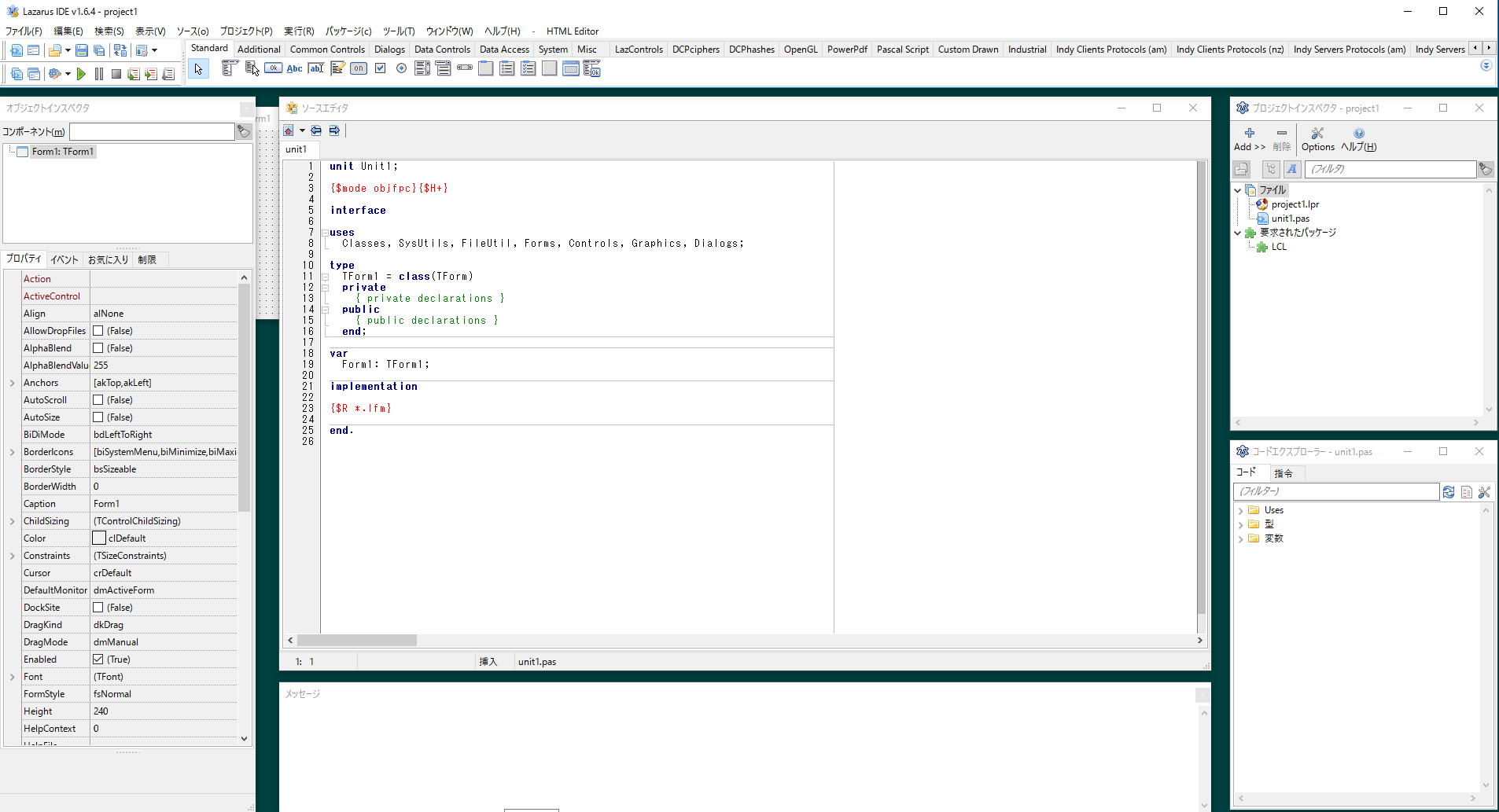
自分で各ウインドウのレイアウトを設定したい場合は、[default]を選択してから行って下さい。
これでインストール&設定は完了です。
すぐに遊べます。
L164F302
